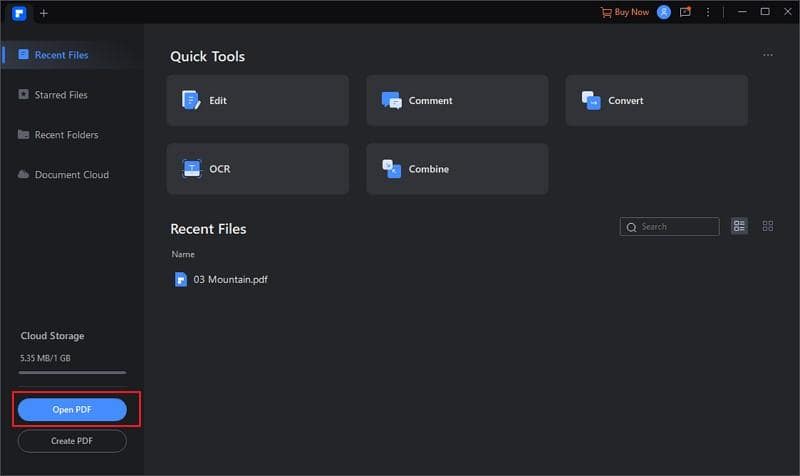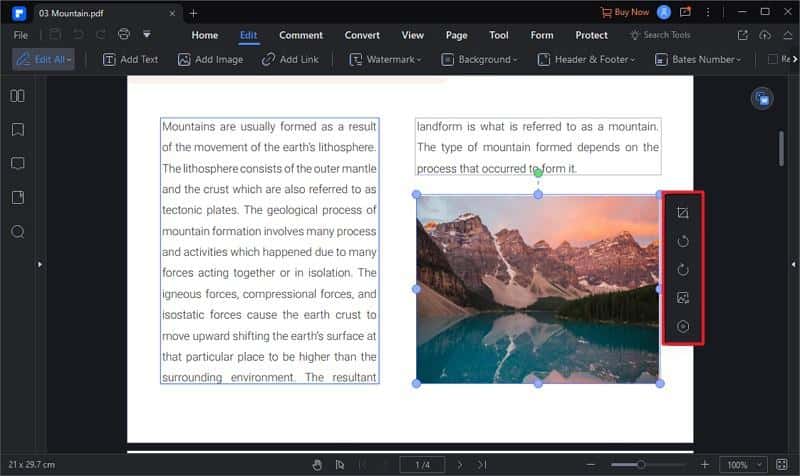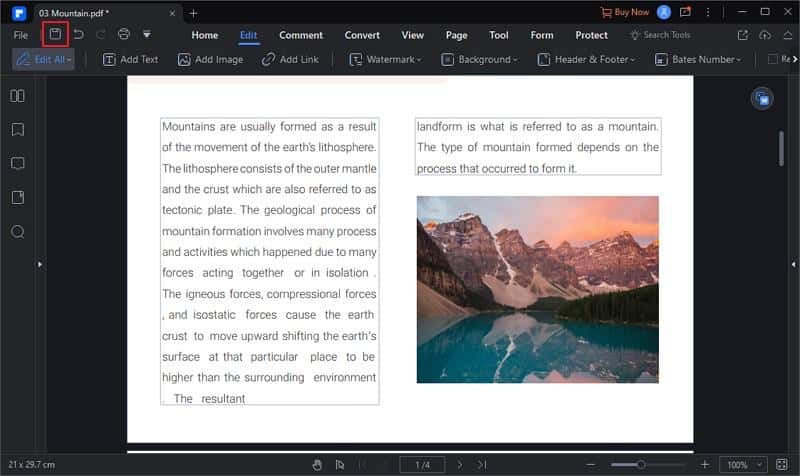Hvordan redigerer du dine PDF-filer til perfektion?
5 min. Læs
Udgivet den
Læs vores oplysningsside for at finde ud af, hvordan du kan hjælpe MSPoweruser med at opretholde redaktionen Læs mere
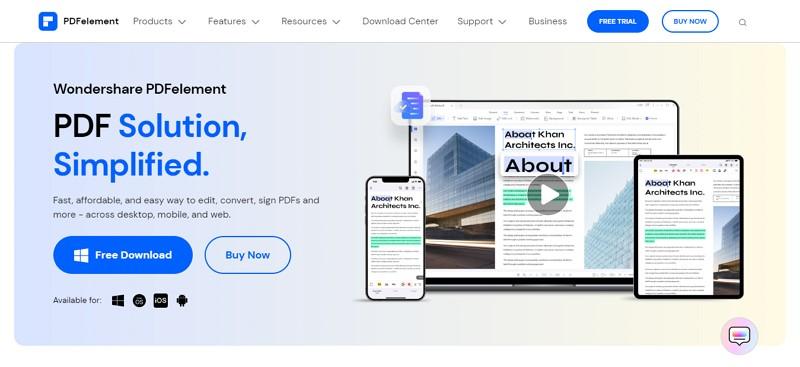
Sponsoreret
Mens vi korrekturlæste PDF-dokumenter, stødte vi ofte på grammatiske eller billedrelaterede fejl. Da du ikke kan redigere PDF-filer, hvad skal du så gøre? Du kan umuligt lave hele PDF-filen fra bunden, vel? Det er her, en PDF-editor kan hjælpe dig med at komme ud af sådanne situationer. Gratis PDF-editor med kraftfuld redigeringsfunktion vil gøre dig i stand til rediger PDFs, tilføje eller fjerne billeder og meget mere. I dagens artikel vil vi introducere dig til en kraftfuld PDF-editor, og hvordan den kan hjælpe dig med at redigere PDF-filer.
Del 1: Hvorfor ville du søge en PDF-editor til at redigere et PDF-dokument?
Før du tager fat på hovedspørgsmålet om, hvordan du kan redigere PDF-dokumenter. For det første skal vi være opmærksomme på, hvorfor vi skal foretage ændringer i PDF-filerne i første omgang.
1. Online uddannelse
Brug af PDF-filer er afgørende, når det kommer til online undervisning. Uanset om det er akademiske noter, online eksamener eller præsentationer, er PDF-filer grundpillen i online studier. At lave ukendte fejl er typisk, når man forbereder PDF-filer, især for professorer, der konstant er overvældet af arbejde. Dette er grunden til, at en pålidelig PDF-editor bør være et værdifuldt aktiv til at rette pdf-filer.
2. Akademiske dokumenter
En god PDF-editor kan hjælpe eleverne på adskillige måder, så de kan ændre eller redigere PDF-filerne uden at stresse med at oprette en ny fra bunden. Fantastisk ikke? Det er en kendt sag, at studerende i dag bruger PDF-filer til de fleste af deres studier, hvorfor de også anskaffer sig en velkørende PDF-editor, der sætter dem i stand til at lave PDF-ændringer for at spare tid og energi.
3. Forretningsskabeloner
Til rekruttering udsteder virksomheder skabeloner, der indeholder alle virksomhedens oplysninger og lønstruktur for den specifikke stilling. Faktisk vil ikke den samme skabelon blive leveret til alle kandidaterne på grund af differentieringen af roller og stillinger. Dette er grunden til, at PDF-editor er et vigtigt værktøj, der gør det muligt for enhver at foretage ændringer i skabelonen i henhold til jobs forskellige karakter. Det er en livreddende teknik, især for store virksomheder.
4. Følgebreve og forslag
Freelancing er et af de store globale markeder. Freelancere har normalt prøver af følgebreve og pitches, som de ændrer i henhold til rekrutteringsmedarbejdernes krav. Men ingen kan skrive forslag fra bunden, når de søger job, vel? Ikke kun det ville være tidskrævende, men det vil også skade din energi. Derfor er PDF-editor et ideelt værktøj at vælge, som lader dig redigere tekst, så du kan sende forslag uden at spilde din tid.
Del 2: Svaret på din "Hvordan": Wondershare PDFelement
Nu hvor du er klar over de forskellige grunde til, at man søger behovet for en PDF-editor, må du have et spørgsmål i dit sind om, hvilken der er den pålidelige PDF-editor på nettet, ikke? Nå, bare rolig, vi har en fremragende førsteklasses gratis PDF-editor at anbefale, Wondershare PDFelement. Med dens attraktive og brugervenlige grænseflade kan du bruge den effektivt til at redigere din PDF uden problemer. Den er kompatibel med Mac-, Windows-, Android- og iOS-systemer og tilbyder også en onlineversion for nemheds skyld.
Takket være dette fantastiske PDF-redigeringsværktøj kan du nu effektivt redigere, organisere, kommentere og indsætte billeder og hyperlinks på PDF-fil(er). PDFelement tilbyder en gratis prøveperiode, der overraskende dækker alle de væsentlige redigeringsværktøjer, så du kan nyde de værdifulde muligheder uden omkostninger; fedt, ikke? Desuden vil den fantastiske funktion i Document Cloud lade dig overføre dine vigtige dokumenter til Cloud uden problemer. Så nu ved du, hvilken PDF-editor du skal vælge, når du skal redigere PDF-filer, ikke?
Del 3: Hvordan kan jeg redigere PDF-dokumentet på PDFelement?
Wondershare PDFelement tilbyder en hurtig proces, som selv en nybegynder kan navigere for at redigere PDF-filer uden nogen begrænsninger. I denne korte vejledning guider vi dig til, hvordan du kan redigere PDF-filer, så lad os komme i gang:
Trin 1: Start PDFelement på din computer
Start først PDFelement på din computer. Fra nederste venstre hjørne af grænsefladen skal du vælge "Åbn PDF". Nu åbnes et lille pop op-vindue, hvorfra du kan vælge den PDF-fil, du vil redigere.
Trin 2: Rediger PDF-filtekst
Efter dette, klik på "Rediger" fra den øverste værktøjslinje. Nu vil teksten og alle andre PDF-data kunne redigeres uden begrænsninger. Du kan vælge enhver tekst, du vil redigere, og en redigeringslinje vises. Du kan ændre tekst til adskillige skrifttyper, forskellige tekststørrelser og farver. Du kan også gøre teksten fed, kursiv eller understreget.
Trin 3: Rediger eller erstat billeder
Vælg det billede, du vil redigere; nu vil en redigeringslinje blive vist i højre side af billedet. Valgmuligheder såsom udskiftning, rotation til venstre eller højre og beskæring vil være tilgængelige. En anden mulighed, "Rediger billede", vil være tilgængelig, hvilket giver brugeren mulighed for at redigere billedet med yderligere funktioner såsom udseende, der vil mætte billedet. Desuden kan du også rotere, vende eller ændre størrelsen på billedet.
Trin 4: Gem den redigerede PDF-fil
Efter at have redigeret PDF-filen, kan du gemme den ændrede fil ved at klikke på "Udklipsholder/diskette"-ikonet fra øverste venstre side ved siden af "File"-indstillingen. Efter at have gemt, kan du nemt dele den ændrede PDF med hvem som helst.
Konklusion
Wondershare PDFelement er en ideel Gratis PDF-editor der giver brugerne mulighed for at redigere deres PDF-fil(er) uden bekymring. Det er gratis og nemt at manøvrere, hvilket sparer din energi og tid med dens pålidelige redigeringsproces. Så ikke mere arbejde fra bunden, hvis du lavede en fejl på en PDF.